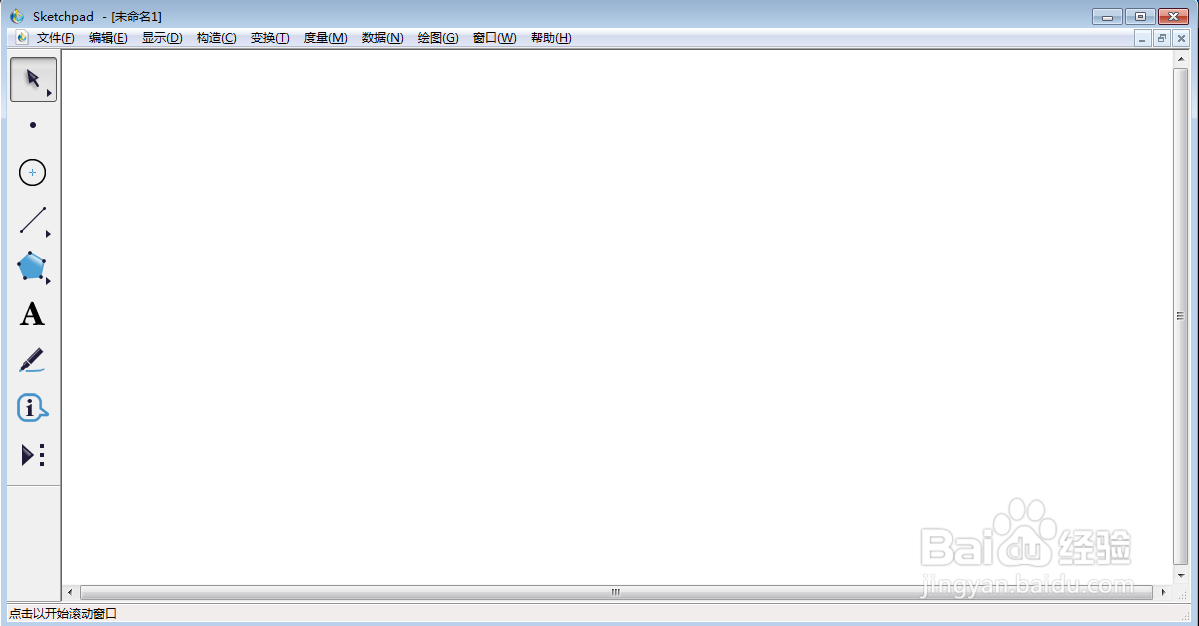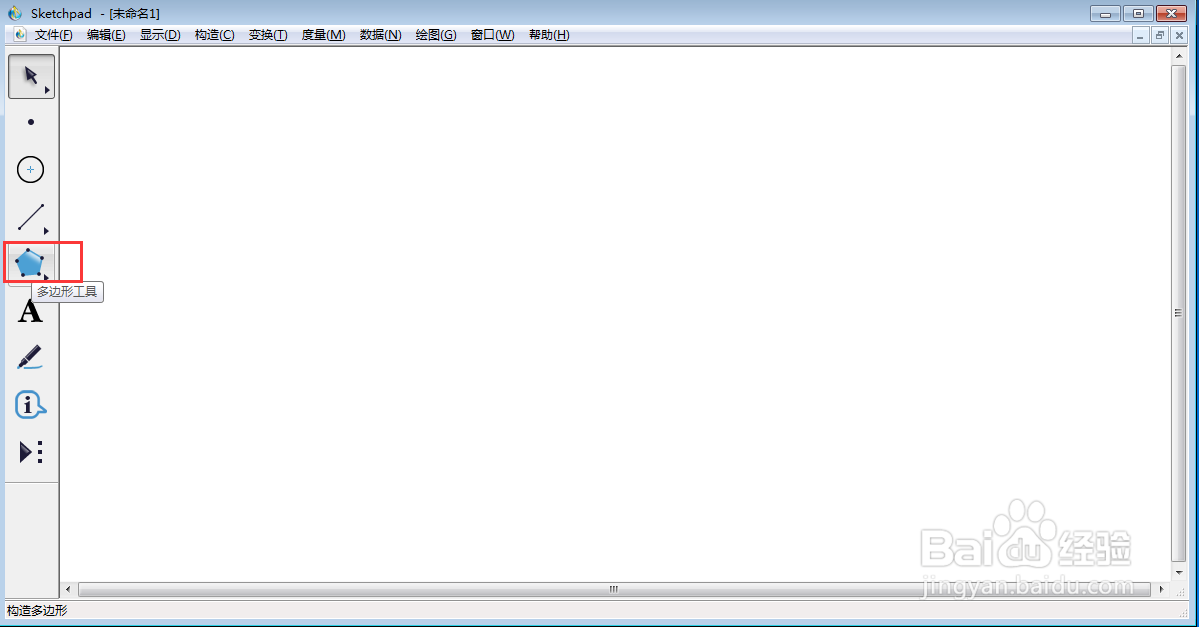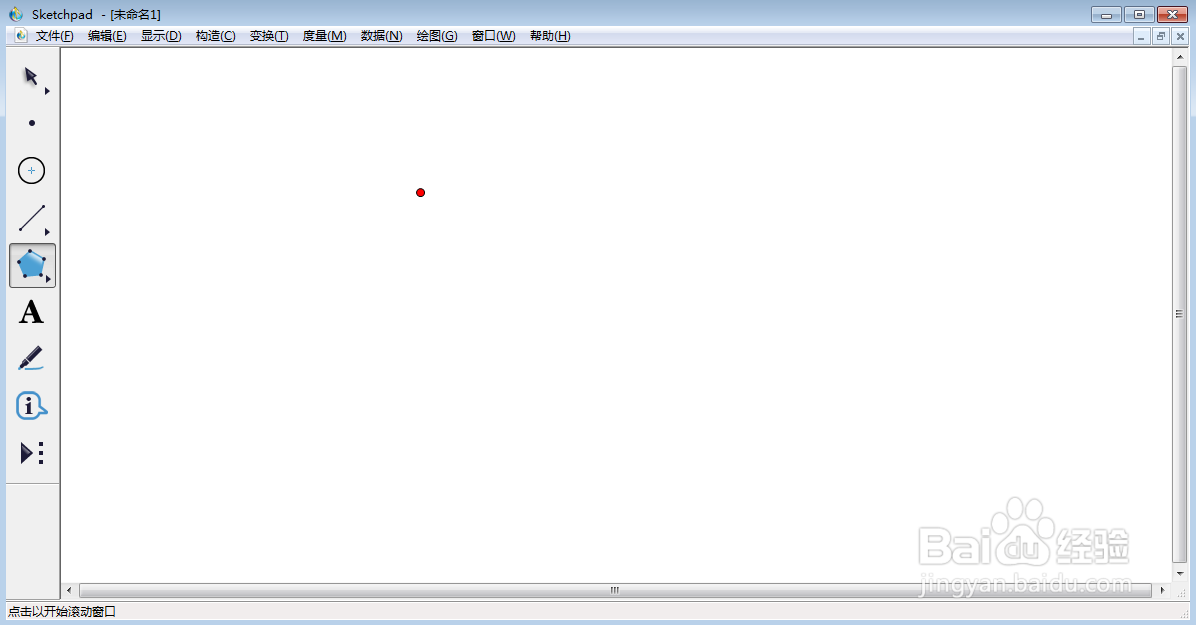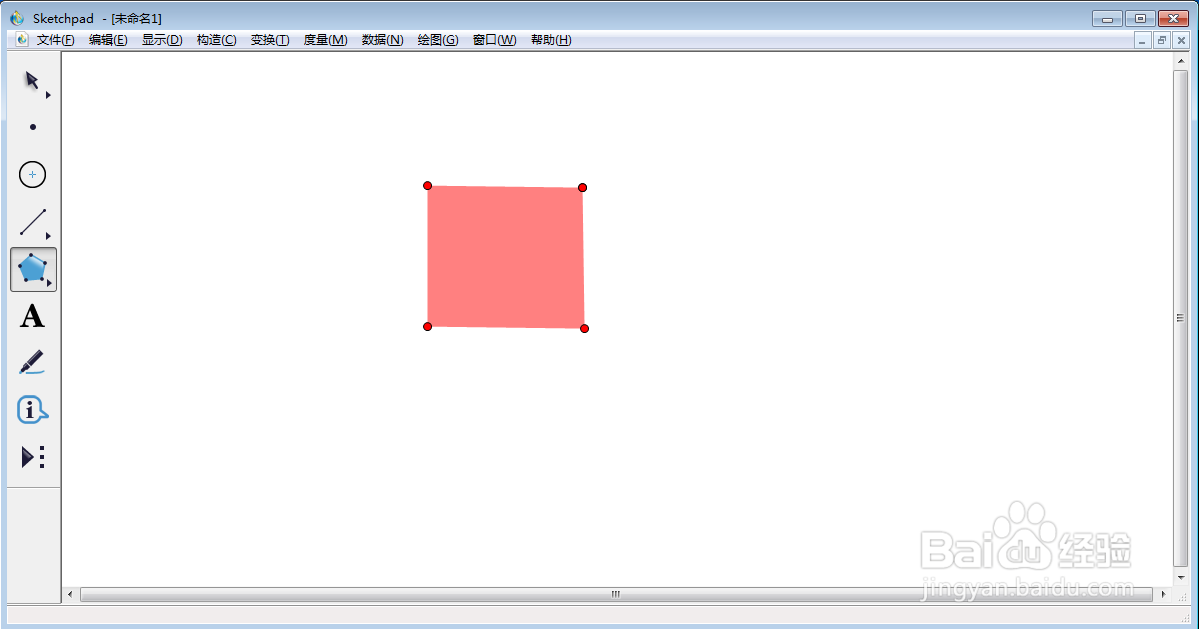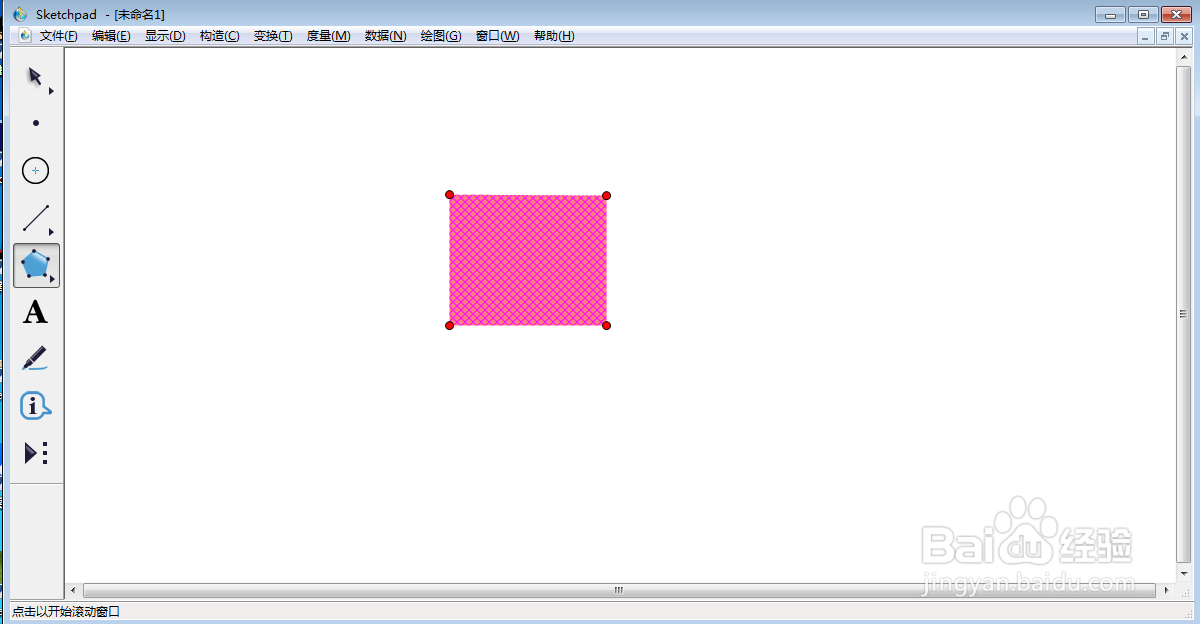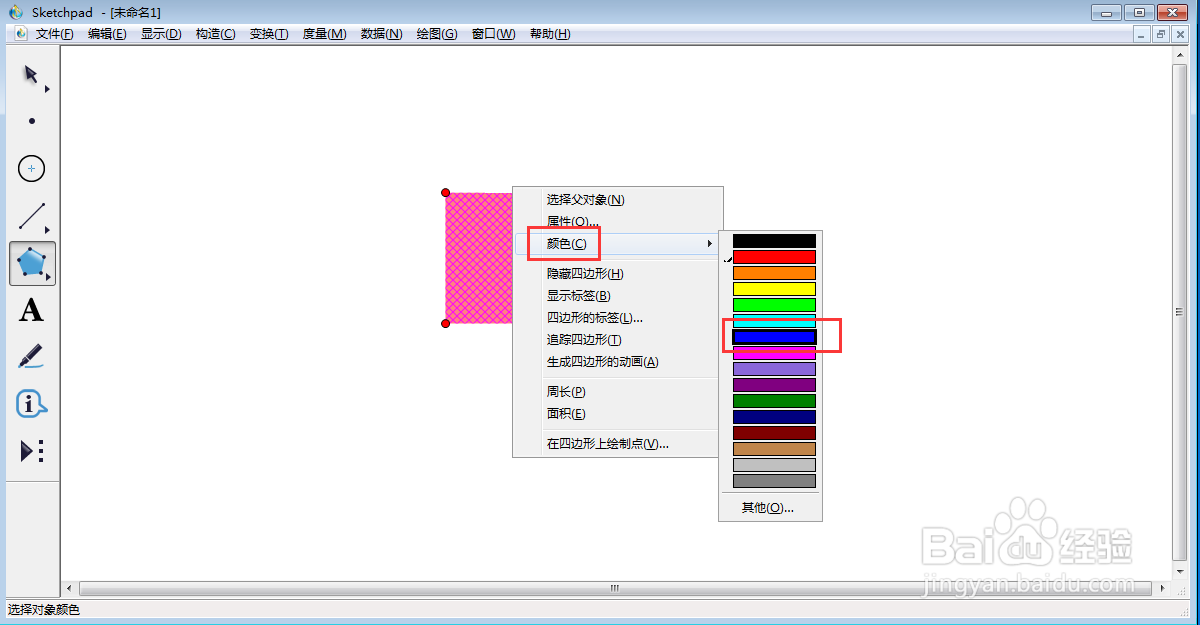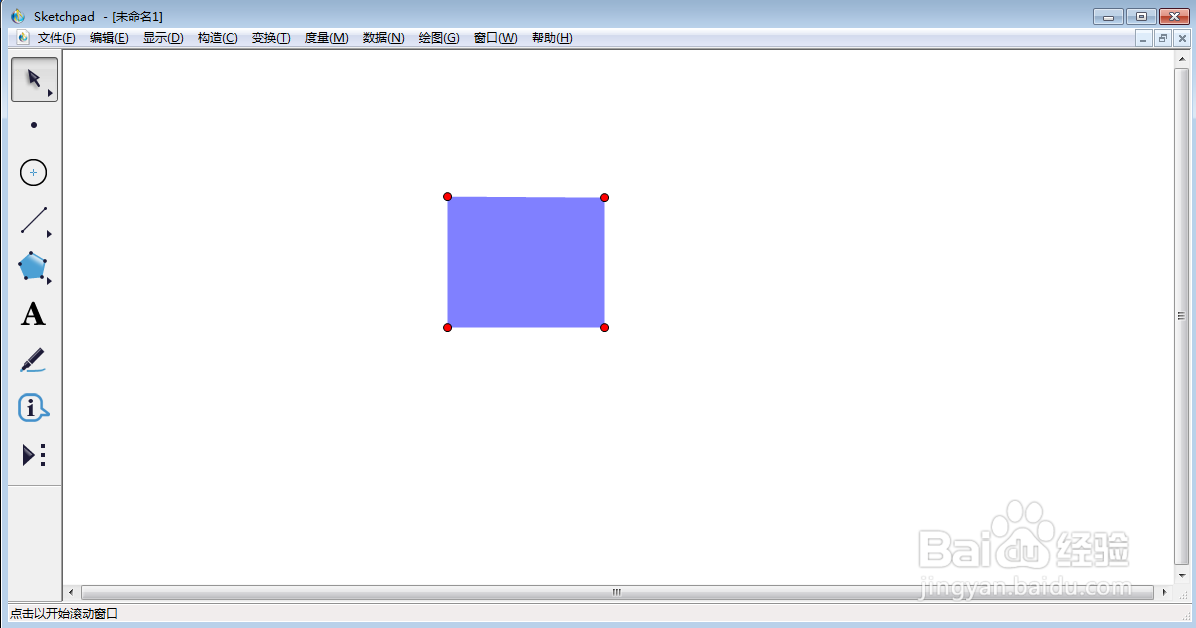如何在sketchpad中创建蓝色矩形
1、打开sketchpad,进入它的主界面;
2、点击多边形工具;
3、单击鼠标左键,创建第一个点;
4、移动鼠标,依次改变位置单击鼠标,创建第其他三个点;
5、拖动鼠标到最后一个位置时,双击鼠标左键,结束绘制;
6、出现一个矩形,在它上面按右键,选择颜色下的蓝色;
7、我们就在sketchpad中创建了一个蓝色矩形。
声明:本网站引用、摘录或转载内容仅供网站访问者交流或参考,不代表本站立场,如存在版权或非法内容,请联系站长删除,联系邮箱:site.kefu@qq.com。
阅读量:96
阅读量:64
阅读量:24
阅读量:72
阅读量:76